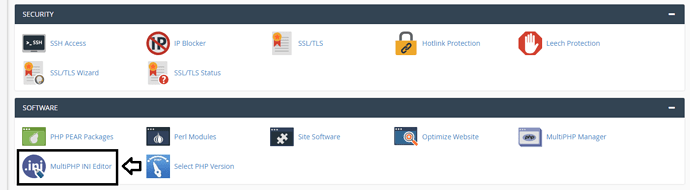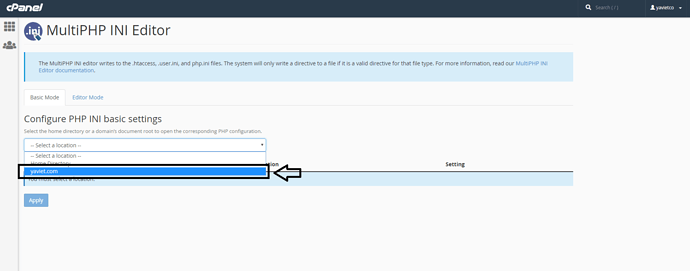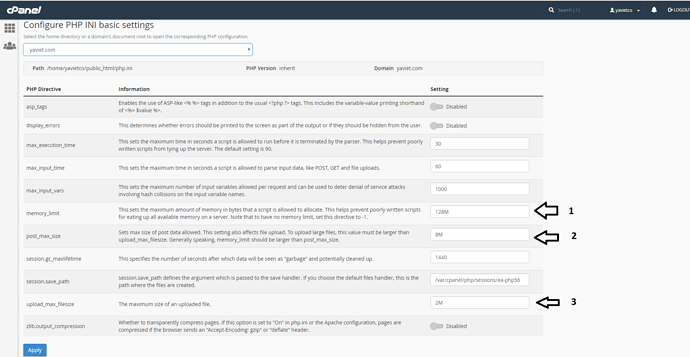Bạn có thể gặp lỗi liên quan đến giới hạn dung lượng file được upload. Vì giới hạn mặc định của các gói host thường sẽ 2M, nên khi upload file bạn có thể gặp lỗi không upload được vì file quá lớn. Bạn có thể tăng dung lượng tải lên bằng cách sau
Cách 1: Tăng dung lượng trong cPanel
Bạn đăng nhập vào cpanel, xuống dưới đến phần “SOFTWARE” tiếp đến chọn “MultiPHP INI Editor”
Tiếp theo trong phần “Configure PHP INI basic settings” chọn một tên miền bạn muốn tăng dung lượng upload
Ở đây có ba mục bạn tăng các chỉ số như sau. nếu bạn muốn tăng dung lượng upload file từ máy tính lên host thì chọn mục số 3:
1/ memory_limit:
Đặt bộ nhớ tối đa bằng byte mà tập lệnh được phép phân bổ, Điều này giúp ngăn chặn các kịch bản viết kém để ăn hết bộ nhớ có sẵn trên máy chủ. Lưu ý rằng để không có giới hạn bộ nhớ, hãy đặt chỉ thị này thành -1.
2/ post_max_size:
Đặt kích thước tối đa của dữ liệu bài đăng được phép. Cài đặt này cũng ảnh hưởng đến việc tải lên tệp.Để tải lên các tệp lớn, giá trị này phải lớn hơn upload_max_filesize. Nói chung, “memory_limit” phải lớn hơn “post_max_size”.
3/ upload_max_filesize:
Kích thước tối đa của tệp được tải lên. Mặc định là 2M, bạn có thể tăng lên 10M hoặc hơn nếu bạn muốn.
Cách 2: Sửa file php.ini
Nếu bạn đang dùng shared host, file này sẽ không có trong thư mục web của bạn. Vì vậy bạn cần tạo một file “php.ini”. Bạn paste dòng code sau và lưu lại, ban có thể để 128M là được, hoặc 256M nếu dung lượng bạn lớn:
upload_max_filesize = 256M
post_max_size = 256M
max_execution_time = 300
Cách 3: Sửa file .htaccess
Sử dụng FTP client như FileZilla để truy cập tới file .htacess. Paste dòng code sau vào file .htaccess và Save lại file
php_value upload_max_filesize 256M
php_value post_max_size 256M
php_value max_execution_time 300
php_value max_input_time 300
Cách 4: Sửa file functions.php
Chúng ta sẽ thêm code vào file “functions.php” của theme bạn đang dùng. Nhớ tạo child theme trước khi thay đổi file funcitons.php.
Bây giờ truy cập WordPress dashboard. Sau đó đi tới Appearance->Editor . Click vào file functions.php hoặc dùng FileZilla đăng nhập và paste dòng code sau
@ini_set( 'upload_max_size' , '256M' );
@ini_set( 'post_max_size', '256M');
@ini_set( 'max_execution_time', '300' );
Kết luận: trên đây là một số cách giúp bạn tăng dung lượng upload file lên host hoặc dung lượng bộ nhớ.
Chúc bạn thành công